WhatsApp传输指南–传输,备份和传输WhatsApp数据 |
您所在的位置:网站首页 › whatsapp备份到另一个手机 › WhatsApp传输指南–传输,备份和传输WhatsApp数据 |
WhatsApp传输指南–传输,备份和传输WhatsApp数据
|
介绍
使用 Apeaksoft WhatsApp Transfer,您可以轻松地将消息、照片、视频和附件从 iPhone 快速传输到 iPhone。 您还可以将 iPhone 上的 WhatsApp 数据备份到您的计算机上,并随时恢复。 此外,该程序使您能够以 HTML 和 CSV 格式导出 WhatsApp 数据。 继续阅读以了解操作方法的详细信息。  安装并注册
Install 安装
安装并注册
Install 安装
. 从官方网站下载 Apeaksoft WhatsApp Transfer。 您可以点击上面的免费下载按钮或点击下载链接来下载它: https://download.apeaksoft.com/iphone-data-recovery.exe . 双击下载的文件,然后它会弹出要求你安装。 首先,您需要在安装过程中选择安装语言。 然后,点击 下一页. 
. 阅读许可协议。 如果没有问题,勾选我的选项 接受协议 并点击 下一页 继续前进。 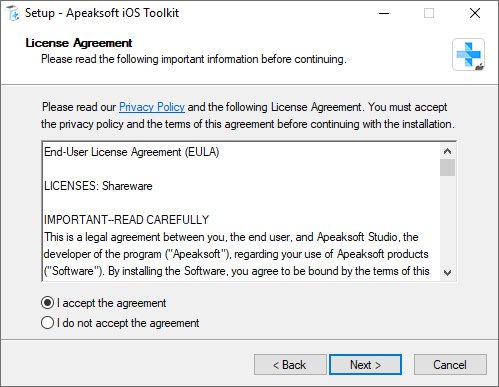
. 要继续,请选择安装 WhatsApp Transfer 的目的地。 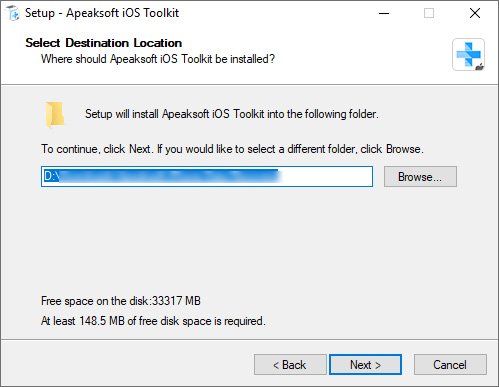
. 将弹出以下窗口,要求您检查有关快捷方式和用户的设置。 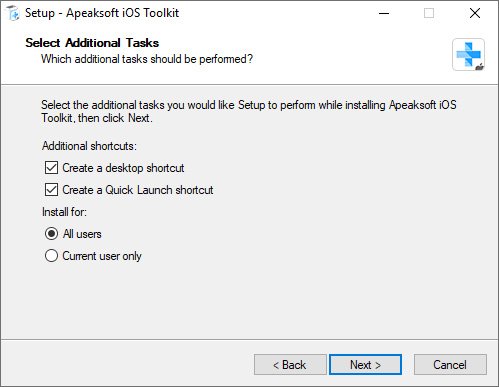
. 然后,检查您所做的设置。 如果您已准备好在计算机上安装 WhatsApp Transfer,请单击 Install 安装 继续安装。 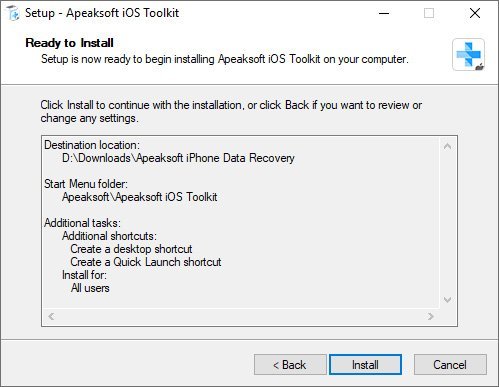
。 几秒钟后,设置过程完成。 您可以点击 完成 然后程序将自动启动。 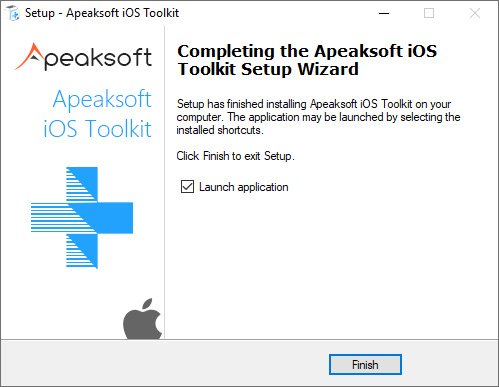 注册
注册
启动软件后,将显示免费版和专业版的比较窗口。 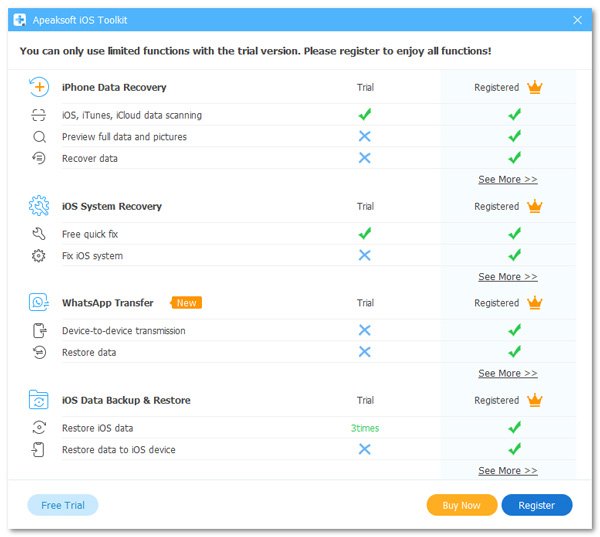
点击 注册 按钮,您将被要求输入您的电子邮件地址和注册码以激活该程序以享受全部功能。 电子邮件:电子邮件地址是您用于购买软件的地址。 注册码: 购买成功后收到的订单确认信中标记为Activation key, license code 或KEYCODE(S) 的一串字符。 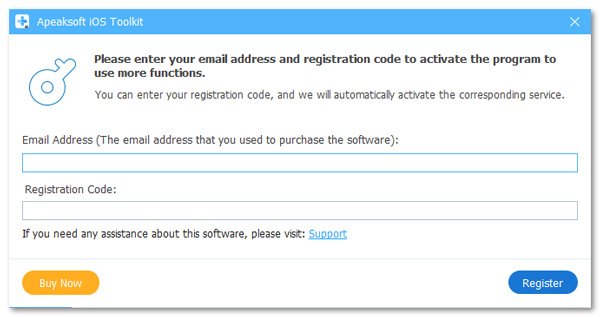
或者你可以去 菜单和点击 注册…激活程序。 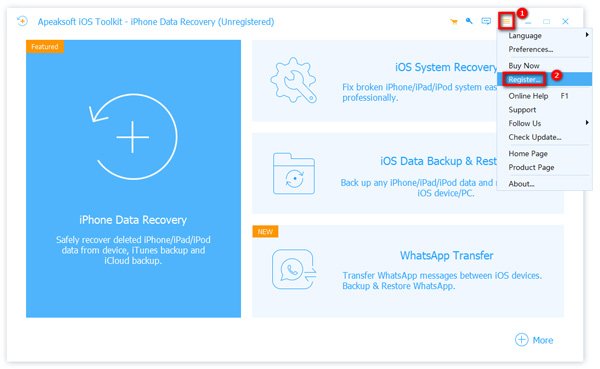 在iPhone之间转移WhatsApp
步骤1.选择WhatsApp Transfer功能
在iPhone之间转移WhatsApp
步骤1.选择WhatsApp Transfer功能
在计算机上运行程序,然后选择 WhatsApp转移 主界面上的功能继续前进。  步骤2.选择“设备到设备传输”
步骤2.选择“设备到设备传输”
要将WhatsApp数据从一台iPhone传输到另一台,请选择 设备到设备传输 模块。  步骤3.连接设备
步骤3.连接设备
在下面的窗口中,要求您使用USB电缆将iPhone连接到计算机。 
如果您的iPhone在iOS 7或更高版本上运行,则需要单击 信任 在您的iPhone上。 然后,返回程序并单击 下一页 继续。 
此外,您需要确保源设备或目标设备是否放置在正确的位置。 源设备将显示在左侧,目标设备将显示在右侧。 步骤4.将WhatsApp从iPhone转移到iPhone现在,点击 开始传输 按钮,然后您的 WhatsApp 数据(包括聊天记录、图片、视频和附件)将被传输到另一部 iPhone。  将WhatsApp备份到计算机
步骤1.选择WhatsApp Transfer功能
将WhatsApp备份到计算机
步骤1.选择WhatsApp Transfer功能
在主界面中,选择 WhatsApp转移 功能继续。  步骤2.选择备份
步骤2.选择备份
要将WhatsApp数据备份到您的计算机,请选择 备份 模块。  步骤3.连接设备
步骤3.连接设备
然后,通过USB电缆将iPhone连接到计算机。  步骤4.备份WhatsApp
步骤4.备份WhatsApp
点击 三个点 图标确定备份存储路径。 如果您需要加密备份文件,则可以勾选旁边的框 备份加密 并设置密码以保护您的文件。 
准备就绪后,只需按 开始备份 按钮。 如果你勾选了备份加密选项,你会被要求设置密码,然后点击 OK 开始将您的WhatsApp数据传输到计算机。 
完成后,将显示“备份”屏幕 “完”. 您可以通过单击自由查看此程序中的备份内容 查看备份列表。 或者,您可以单击文件夹图标转到特定路径以进行检查。  将WhatsApp还原到iPhone / PC
步骤1.选择WhatsApp Transfer功能
将WhatsApp还原到iPhone / PC
步骤1.选择WhatsApp Transfer功能
在主界面中,选择 WhatsApp转移 功能继续。  步骤2.选择恢复
步骤2.选择恢复
要将WhatsApp数据还原到您的计算机或iPhone,请选择还原模块。  步骤3.连接设备
步骤3.连接设备
然后,通过USB电缆将iPhone连接到计算机。 步骤4.还原WhatsApp从窗口左侧,您需要选择要还原的备份文件。 如果未检测到备份文件,可以尝试通过单击手动导入备份文件。 导入本地文件. 
还原之前,允许您查看备份文件。 只需点击 查看 图标。 如果文件已加密,您必须输入密码。 
然后,您有两个选择来还原WhatsApp数据。 选项1.还原到PC 要将WhatsApp备份文件还原到计算机,您需要单击 恢复到PC 按钮。 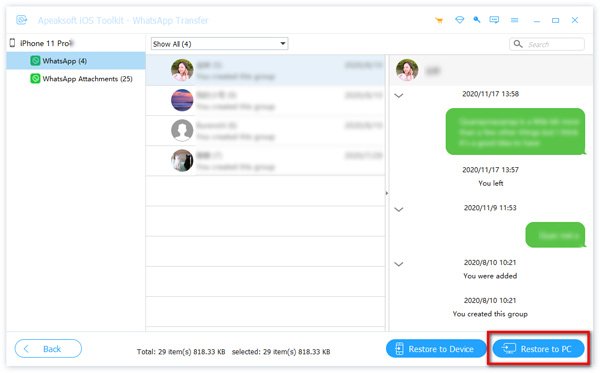
然后,选择保存还原文件的路径,然后单击 恢复 开始这个过程。 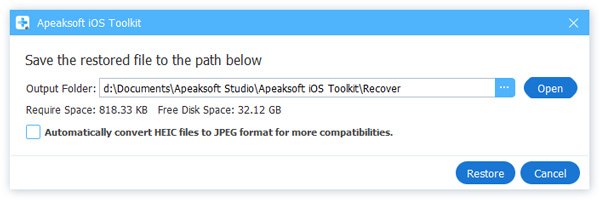
选项2.还原到设备 要将WhatsApp还原到您的iPhone,请点击 恢复到设备 按钮。 
点击 Start 开始 将您的数据检索到iPhone。 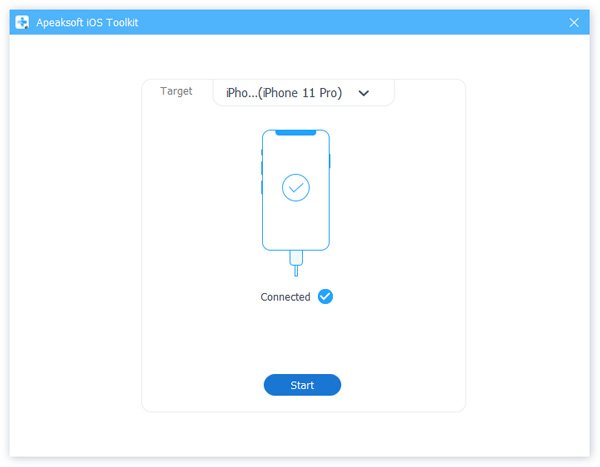
等待一段时间,您将在iPhone上获取WhatsApp数据。 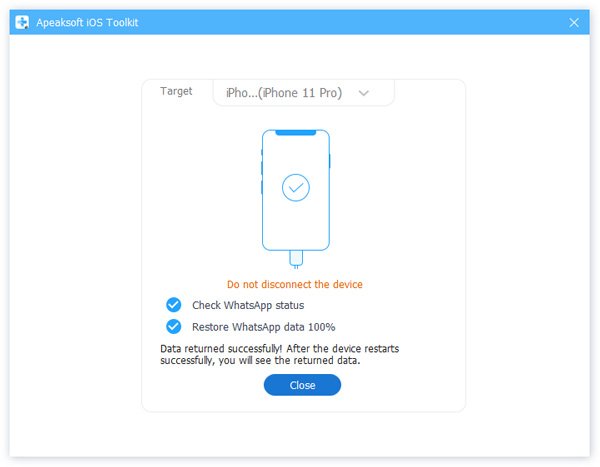
或者,您可以退出查看界面并返回还原界面,将 WhatsApp 内容还原到设备。 在这里,只需点击 恢复 按钮,您将看到一个弹出窗口,提醒您目标设备上的 WhatsApp 数据将被删除。 如果您确定,请单击“确定”继续。 
如果您的备份文件已加密,则需要输入密码以对其进行解锁,然后单击 OK 继续。 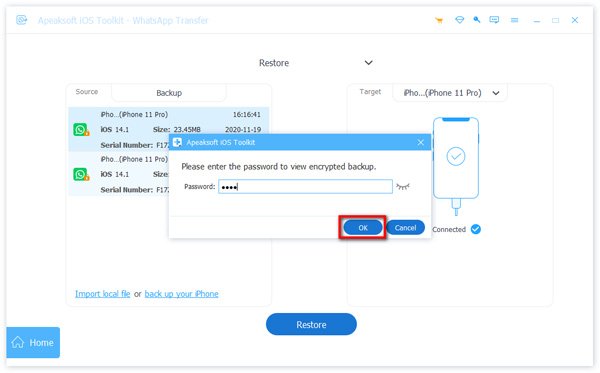
还原完成后,将显示“还原”屏幕 “完”。 现在,您可以在iPhone上检查检索到的WhatsApp数据。 
|
【本文地址】
今日新闻 |
推荐新闻 |